這是您的 Facebook 營銷 101 指南!
已發表: 2023-03-18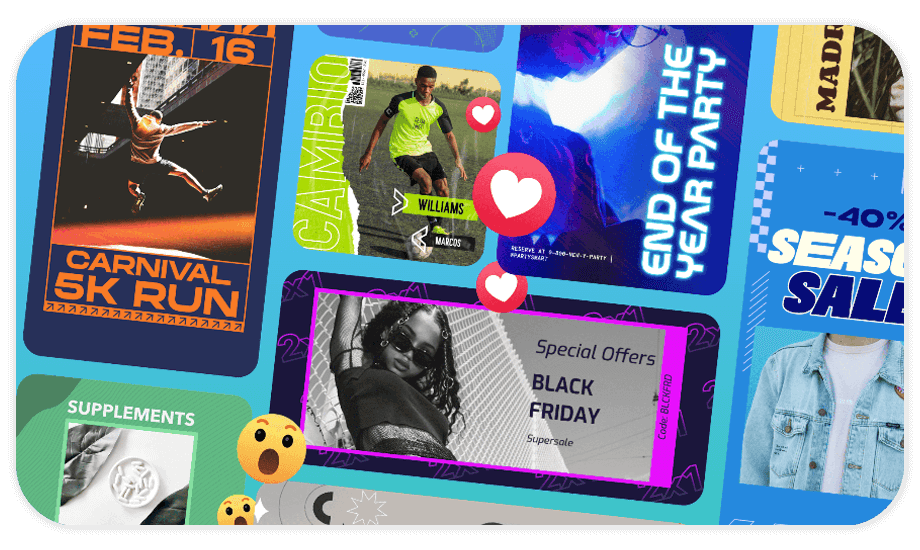
Facebook 是最大的社交媒體平台,每月有 22.3 億活躍用戶,這正是了解 Facebook 的方式和Facebook 營銷的全部內容的重要性所在。
你會發現什麼:
Facebook 帖子類型
在最佳時間發布
- 品牌化您的 Facebook 個人資料
- 臉書封面
- 如何使用 Facebook 封面製作工具
- 使用模型製作應用程序 Facebook 封面的 4 個簡單步驟
- Facebook 封面視頻製作器
Facebook 帖子模板
- 用 Facebook 故事說更多
- 臉書封面
追踪你的表現!
- 輕鬆設計您的 Facebook 廣告
- 供作者推廣的 Facebook 廣告!
- 如何製作銷售 T 恤的 Facebook 視頻廣告
- 用模型製作 Facebook 帖子!
如何設置您的 Facebook 像素代碼
- 使用 Facebook 進行推廣的其他好方法!
嵌入按需打印商店自定義選項卡
將 Instagram 標籤添加到您的 Facebook 頁面
最後的話
- 常問問題
讓您著迷的模板!
Facebook 自 2004 年以來一直存在,因此有很多關於如何為您的企業或品牌設置 Facebook 頁面的信息。 好消息是,如果您需要幫助開始您的 Facebook 營銷工作,我們在本文中提供了所有提示和技巧!
以下是您需要了解的信息:Facebook 是最大的社交媒體平台,每月有 22.3 億活躍用戶,比任何其他社交媒體平台(包括 Instagram)的活躍用戶都多!
在 Facebook 上查找您認識的人:
- 從任何計算機或移動設備登錄您的個人資料。
- 單擊任意頁面頂部左側菜單欄中的“好友”,然後從其下方出現的下拉菜單中選擇“查找好友”(如果最近沒有人登錄過他們的帳戶,此按鈕將標記為“查找好友”)。 您還可以在體驗期間的任何時候以及創建活動或發布照片/視頻/筆記等內容時,通過在此搜索欄中輸入他們的名字來按姓名搜索某人,我們稍後將在下面介紹……
Facebook 帖子類型
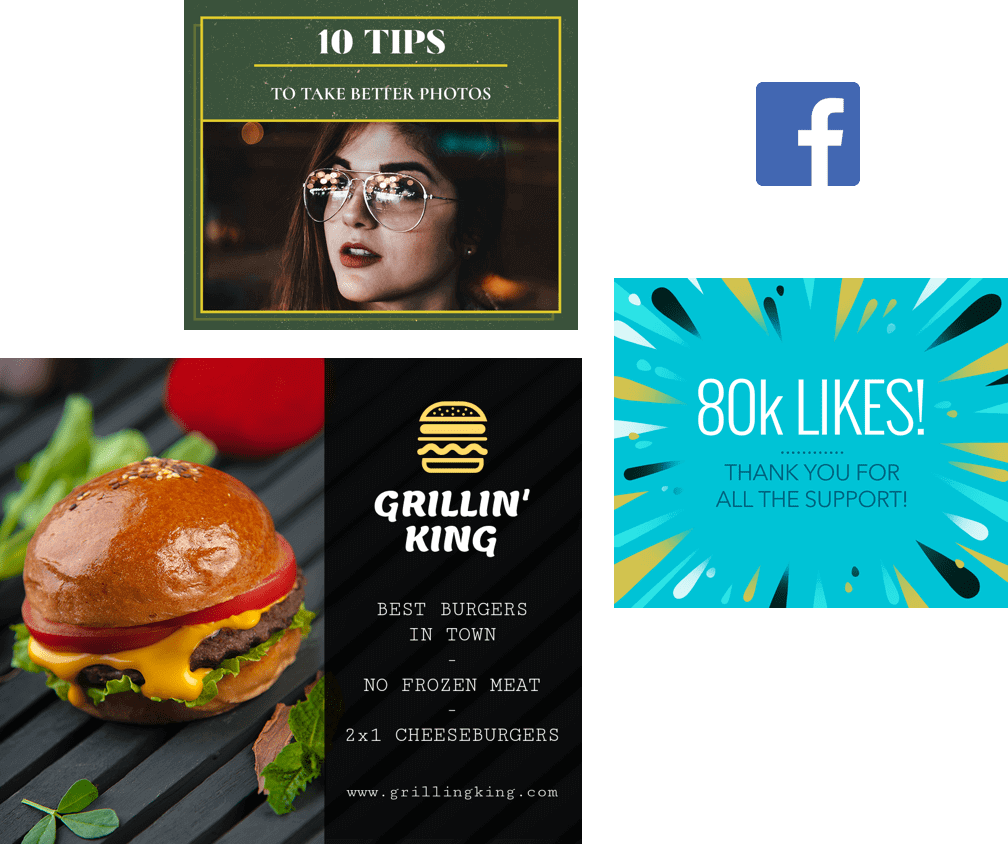
Facebook 有三種主要類型的帖子:狀態更新、照片、視頻(也稱為實時視頻)和鏈接(可以包括網站)。 您可以使用這些帖子類型來推廣您的業務或 Facebook 主頁,方法是創建引人入勝的內容,讓人們對他們在動態消息中看到的內容感到興奮,並希望促使他們點擊並訪問您的網站或在 Facebook 上查看您的產品/服務稍後會詳細介紹。
- 文本帖子——這些可以用於任何事情,從分享有關您的業務的新聞或宣布一個事件到詢問有關您的產品或服務的問題。
- 照片帖子 –照片是展示實際產品、展示使用它們的真實客戶等的絕佳方式!
- 視頻帖子 –視頻可以讓您展示特定的內容,同時還可以以引人入勝的方式講述故事(而且很有趣!)。
- 鏈接帖子 –如果您希望尚未關注您的主頁的人了解更多關於那裡發生的事情的信息,或者即使他們已經關注但還沒有看到具體內容,鏈接是完美的選擇!
在最佳時間發布
要增加對您內容的參與度,請務必在最佳時間發布,這意味著人們最有可能參與您發布的內容的時間。 一天中最佳參與時間是上午 10 點到下午 12 點(太平洋標準時間)。 週末也是如此。 然而,週六的參與度往往高於週五,因為在周六的這段時間內下班或上學回家的人數多於週五。
在 Facebook 上發帖的最佳日子是周二到週四,因為這些日子的整體參與度往往比周末更高——尤其是周三晚上,因為在身體上(就距離而言)以及精神/情感上(在思維方式)。
使用 Facebook Analytics 等工具跟踪您的帖子、廣告和其他營銷活動在 Facebook 上的表現,以使其在未來更加有效。
品牌化您的 Facebook 個人資料
掌控您企業的資產。 與設計師合作通常意味著來回走動,直到獲得您想要的設計。 控制您的企業形象,並在第一次嘗試時就按照您想要的方式設計您的資產。
臉書封面
在您的個人資料上使用全新的Facebook 封面來迎接您的新潛在客戶! 您的 Facebook 封面是您的受眾在訪問您的頁面時看到的第一件事; 這就是為什麼它應該引人注目和吸引人。
不斷更新封面非常重要。 好消息是,使用 Placeit,您將有無數的 Facebook 封面模板可供選擇。 您還將使用智能工具獲得專業的結果,讓您的工作變得更輕鬆。
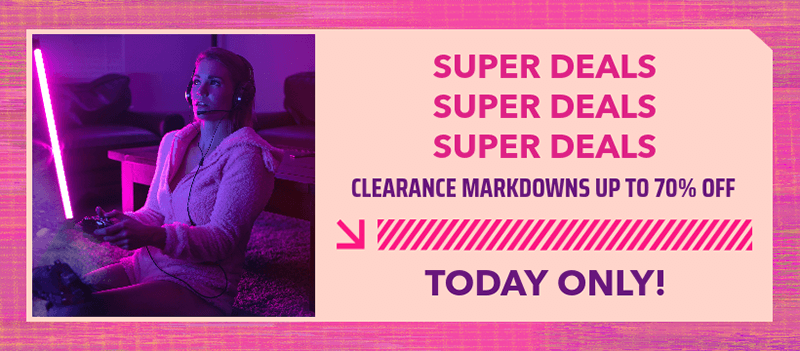
為什麼我需要 Facebook 封面模板?
設計自定義封面圖片可以讓人們了解他們對您的期望。 擁有自定義封面照片可讓您根據季節、營銷目標、新活動、產品、促銷、活動和贈品進行更改。
您的Facebook 封面照片是您 Facebook 頁面上最重要的圖片;因此,我們對您的 Facebook 封面營銷有一些想法!
- 炫耀您的產品
- 分享您的價值主張
- 體驗您的品牌個性
- 訴諸感官(尤其是如果您從事食品行業)
- 觀眾熱衷於促銷、贈品
- 推廣你的標籤
- 講一個驚人的故事
🔥 在此處詳細了解如何設計滿足這些目標的 Facebook 封面。
一些提示:
- 使用此工具,您不必擔心尺寸是否合適; Placeit 為您完成。
- 考慮使用引導訪問者註意力的元素,例如號召性用語。
- 確保您的 Facebook 封面與您的品牌標識一致,這意味著嘗試為所有圖片保持相同的風格。
- 我們還建議您根據季節性營銷目標、新活動、新產品、活動、贈品等不斷更新封面照片。
如何使用 Facebook 封面製作工具
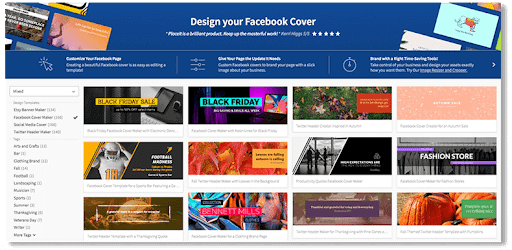
- 前往 Placeit 的Facebook 封面並選擇最適合您的需求和品牌風格的模板。 您可以使用標籤和下拉菜單來過濾您的搜索。 您甚至可以使用搜索欄!
- 您可以通過更改字體、顏色、圖形和圖片,隨心所欲地自定義您的封面照片; 您甚至可以上傳自己的圖片。
- 最後,只需點擊下載按鈕,您就可以在 Facebook 上獲得屬於您自己的個性化封面照片。
使用模型製作應用程序 Facebook 封面的 4 個簡單步驟
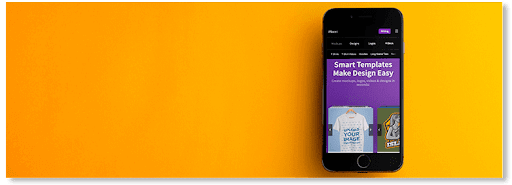
第 1 步 –轉到Placeit Mockups並從我們的圖庫中選擇一個模型模板。 您可以在左側欄中按設備、性別和標籤輕鬆過濾搜索,或者您可以在圖庫上方的欄中選擇特定的產品模型。
專業提示:我們建議您使用適合您的應用的設備,例如 iPhone、Android、平板電腦等。
第 2 步 –通過添加您自己的應用程序屏幕截圖或使用 URL 創建您的模型,以便 Placeit 可以為您完成。
第 3 步 –根據需要調整大小和調整! 不用擔心 Facebook 的封面大小; 我們已經涵蓋了這一部分,因此您可以獲得在您的頁面上看起來很棒的高質量圖像。
第 4 步 –完成後,單擊“下載”按鈕。
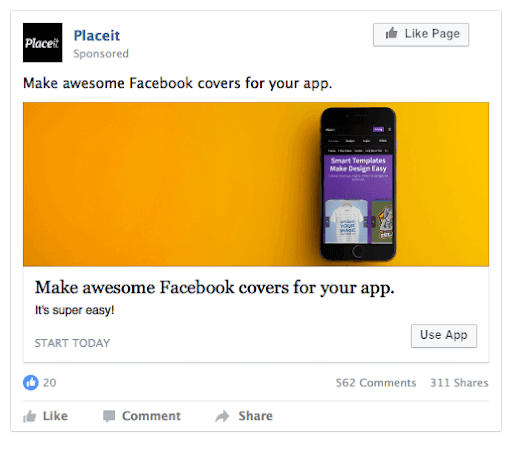
💡 想要了解有關您應用的 Facebook 封面的更多詳細信息?到這個職位,然後!
Facebook 封面視頻製作器
Placeit 還有一個很棒的工具,可以讓您為您的頁面創建令人驚嘆的Facebook 封面視頻! 視頻封面是為您的頁面添加個性的好方法,它使您的封面充滿活力。
如何製作 Facebook 封面視頻
- 選擇一個模板開始施展你的魔法吧!
- 您可以添加幻燈片、更改字體和顏色、添加圖像、徽標、動畫和音樂,甚至可以以視頻的速度播放。
- 完成自定義 Facebook 視頻後,只需單擊即可預覽,然後下載!
尋找更多視頻模板?
Placeit 的Video Maker為您的品牌提供各種炫酷的視頻風格! 您可以創建幻燈片放映視頻、教程視頻、 Instagram 故事或任何您需要的內容。 有一個超級簡單的工具給你!
Facebook 帖子模板

擁有精美的社交媒體圖片對於任何社交媒體品牌戰略都至關重要。 Placeit 允許您完全自定義圖像並使用已建立的 Facebook 模板選擇所需的格式。 根據您需要分享的信息、風格、季節等,有多種設計。
創建自定義 Facebook 圖片
- 選擇一個 Facebook 帖子模板,我們有很多模板,而且我們會不斷添加新模板!
- 寫下你的文字; 選擇一種字體或不同的字體、顏色和背景。 您可以移動和調整元素的大小。
- 一旦您的設計準備就緒,請下載它。 就這麼簡單! 您將獲得一個高分辨率的 PNG 文件。
為您的贈品、報價、優惠、問候語、故事、提示創建圖像,應有盡有!
用 Facebook 故事說更多
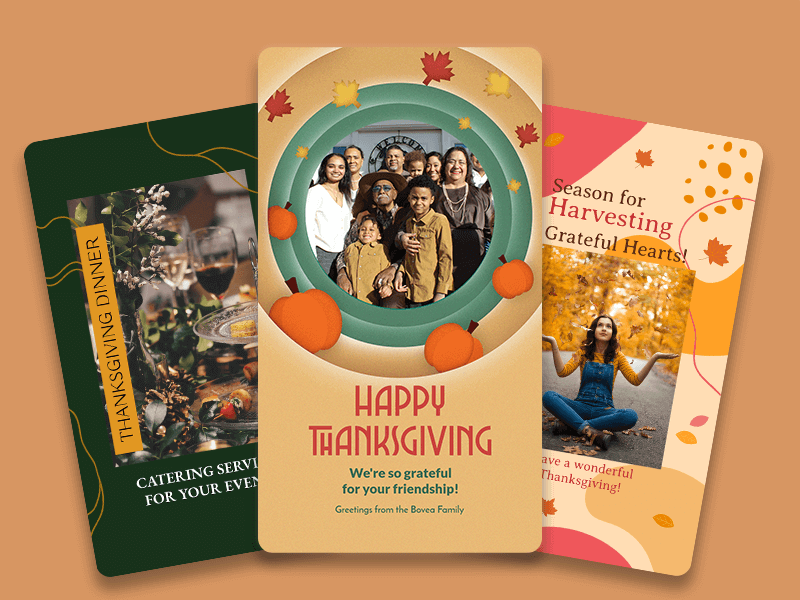
Facebook 快拍的瀏覽量非常快,為此,您的設計需要非常有效,用很少的文字來吸引觀眾的注意力。 您可以選擇包括照片和視頻。 就像任何其他設計一樣簡單,您可以使用 Placeit 創建您的故事。 不要忘記插入很酷的音樂曲目。 您知道我們所有的音樂曲目都是免版稅的嗎?
追踪你的表現!
分析是跟踪您的進度並了解哪些有效、哪些無效以及原因的好方法。 您可以使用 Facebook 分析深入了解您在 Facebook 上的帖子、廣告和其他營銷活動的表現。
Facebook Analytics 跟踪各種事物,包括:
- 覆蓋率——有多少人在他們的新聞源中看到了您的內容(包括自然覆蓋率)
- 展示次數——在一個人的新聞源中看到廣告的頻率
- 點擊率 (CTR) – 人們點擊廣告中的鏈接的次數與該鏈接在他們的新聞源中出現的次數相比
既然您知道什麼是 Facebook 廣告,並且對它們的運作方式有了基本的了解,那麼我們來談談如何創建您自己的廣告。
輕鬆設計您的 Facebook 廣告

為您的活動和廣告組製作您需要的所有圖片。 無需下載任何特殊軟件或聘請設計師。 使用 Placeit,您可以直接在瀏覽器中自行完成。
如何使用 Placeit 創建 Facebook 廣告
請記住,廣告中包含的文字圖片越少越好。 這就是為什麼我們的創意團隊為您準備了這些圖片,只是為了發出強有力的號召性用語並更改照片! 是的,就這麼簡單!
- 轉到Placeit.net ,在頂部菜單欄上,將鼠標懸停在數字上,然後轉到Facebook 廣告部分。
- 選擇最適合您頁面風格的廣告模板
- 移動、調整和編輯廣告中的所有元素,同時保持專業設計師創建的樣式。
- 廣告準備就緒後,點擊下載按鈕並將其上傳到 Facebook 廣告管理器。 就是這樣!
為什麼我需要 Facebook 廣告模板?
您想進行 A/B 測試嗎? 您想嘗試不同的營銷目標嗎? 使用此Facebook Ad Creator ,您將能夠為您的 Facebook 營銷策略創造無限資源。 您甚至可以創建同一廣告的不同變體以相互競爭並不斷完善您的品牌資產。 所有這一切只需點擊幾下。 這就是使用模板的奇妙之處; 您實際上可以專注於策略,而不必花費數小時進行設計。
🔥專業提示:如果您有服裝系列或銷售商品,您應該探索我們內置模型的Facebook 廣告模板!
Facebook 廣告圖片尺寸終極備忘單
學習如何使用Facebook廣告來推廣您的業務非常容易; 任何人都可以做到。 Facebook 報告稱,第二季度移動廣告收入約佔廣告收入的 87%,所以是的,有很多企業主在 Facebook 上投放廣告。
正確調整Facebook 廣告圖片尺寸將幫助您在競爭中脫穎而出。 如有疑問,您可以隨時查看 Facebook 的官方Facebook 廣告指南,這將幫助您入門並最終成為這方面的專家。
最安全的 Facebook 廣告圖片尺寸是 1200×628 像素(圖片比例 1.9:1)。 下表應該是您在 Facebook 投放廣告時始終完美調整圖片大小所需的唯一表格。 如果您已有圖像,請使用 Placeit 的圖像裁剪器輕鬆調整大小。
| 單張圖片 | 帆布罩 | 輪播(提要圖片) | 幻燈片 | 收藏 | ||
|---|---|---|---|---|---|---|
| 意識 | 品牌意識 | 1200×628 像素 | 1200×628 像素 | 1080×1080 像素 | 1280×720 像素 | 不適用 |
| 抵達 | 1200×628 像素 | 1200×628 像素 | 1080×1080 像素 | 1280×720 像素 | 不適用 | |
| 考慮 | 交通 | 1200×628 像素 | 1200×628 像素 | 1080×1080 像素 | 1280×720 像素 | 1080×1080 像素 |
| 參與度(職位) | 1200×628 像素 | 不適用 | 不適用 | 1280×720 像素 | 不適用 | |
| 參與度(喜歡) | 1200×444 像素 | 不適用 | 不適用 | 1280×720 像素 | 不適用 | |
| 參與(活動) | 1200×628 像素 | 不適用 | 1080×1080 像素 | 1280×720 像素 | 不適用 | |
| 應用安裝 | 1200×628 像素 | 不適用 | 1080×1080 像素 | 1280×720 像素 | 不適用 | |
| 領先一代 | 1200×628 像素 | 不適用 | 1080×1080 像素 | 1280×720 像素 | 不適用 | |
| 轉換 | 轉換 | 1200×628 像素 | 不適用 | 1080×1080 像素 | 1280×720 像素 | 1080×1080 像素 |
| 產品目錄銷售 | 1200×628 像素 | 不適用 | 1080×1080 像素 | 不適用 | 1200×628 像素 | |
| 商店訪問 | 1200×628 像素 | 不適用 | 1080×1080 像素 | 不適用 | 不適用 |
什麼手機?
使用 1200×628 像素的圖片時,您的廣告圖片會完美調整大小以適合移動屏幕。

💡在此處了解有關為您的 Facebook 頁面設計廣告的最終尺寸的更多信息。
供作者推廣的 Facebook 廣告!
您的讀者很可能擁有 Facebook 帳戶並每天至少訪問一次。 這就是為什麼在 Facebook 上投放廣告對作者來說意義重大的主要原因。
- 讓我們前往Facebook 廣告管理器屏幕,然後點擊右上角的綠色按鈕“創建新廣告”。
- 選擇流量作為您的營銷目標。 通過選擇此選項,您將能夠將人們直接發送到您的亞馬遜圖書列表。
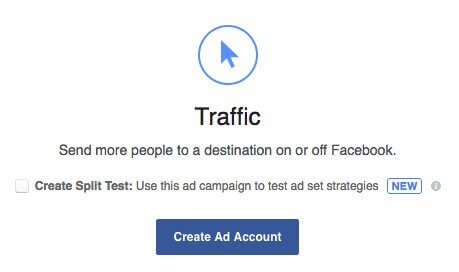 3. 輸入您的帳戶賬單信息。 選擇您所在的國家和您想要的貨幣和時區。
3. 輸入您的帳戶賬單信息。 選擇您所在的國家和您想要的貨幣和時區。
4. 創建一個新的廣告集。 為廣告集命名後,系統會詢問您要將流量引向何處。 選擇網站或 Messenger。
5. 定義你的聽眾。 通過了解更有可能與我們的廣告互動的人的特徵,您將受益於降低廣告成本,因為您的廣告定位更準確。
詳細定位有助於定義最準確的受眾
6. 定義您的廣告展示位置。 選擇編輯展示位置,取消選擇所有內容,然後選擇僅在用戶的動態消息(包括移動設備和桌面設備)和桌面設備的右欄中展示您的廣告。
7. 定義你的預算。 先從少量開始; 最低為 10.00 美元,以測試您的廣告的有效性。
8. 創建您的廣告。
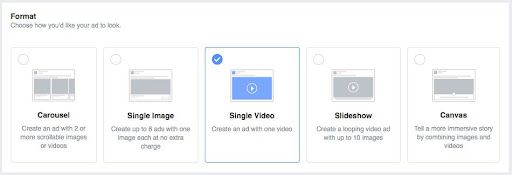
🔥專業提示:如果您還沒有視頻,可以使用此電子書視頻模板。 或者使用此封面製作工具為您的圖書製作封面。
9. 現在連接您的 Facebook 頁面並複制並粘貼您要將觀眾發送到的 URL。 寫一份引人注目的文案,你就可以開始了!
10. 點擊“Place Order”綠色按鈕,就可以開始了。
您可以前往我們的Facebook 作者廣告指南,詳細了解這些步驟!
如何製作銷售 T 恤的 Facebook 視頻廣告
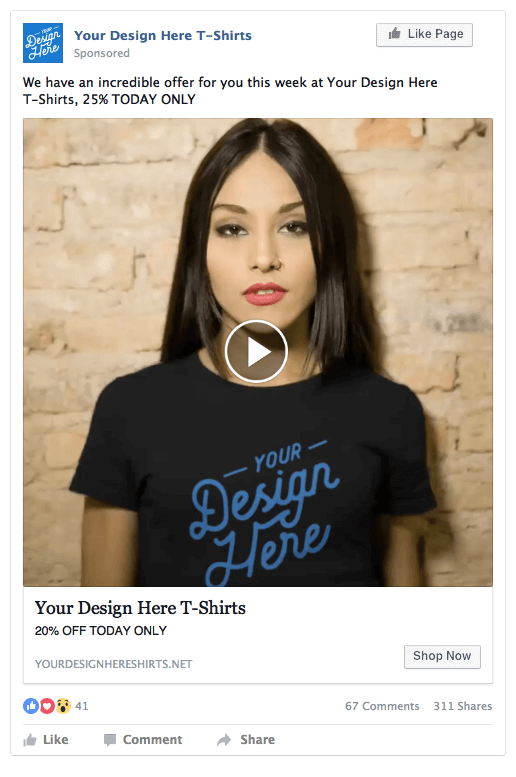
為什麼要使用 Facebook 視頻廣告? 視頻廣告以圖像無法比擬的方式展示您的 T 卹設計。 在您的促銷活動中添加視頻廣告將提升您的 T 卹品牌的知名度。 視頻廣告是:
- 視覺吸引力
- 提升品牌形象
- 高度共享
Facebook 視頻廣告最佳實踐
- 保持簡短和甜蜜
Facebook 建議視頻長度在 5 到 15 秒之間,儘管限制是 31 秒。 時間再長,您就有失去客戶注意力的風險,尤其是當他們是第一次看到您的品牌時。
- 充分利用您的標題和廣告說明
如果您正在推出某種促銷或特價商品,請務必突出顯示! 標題有 25 個字符,正文有 100 個字符,鏈接描述有 30 個字符,因此請每一個都算數!
- 選擇正確的目標
💡 在此處詳細了解您可以使用視頻廣告做什麼!
用模型製作 Facebook 帖子!
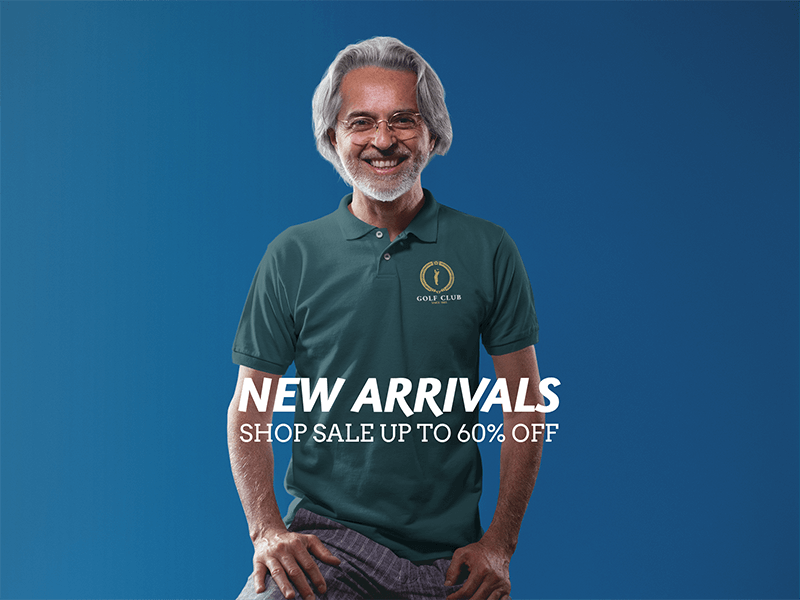
在 Facebook 廣告上使用模型來宣傳您的品牌!
通過在 Facebook 上開展營銷活動,您可以立即接觸到目標受眾。 發布 Facebook 帖子與您的客戶互動,並使用圖片在模型中宣傳您的設計!
Facebook 為所有級別的專業人士提供簡單的廣告。 無論您現在已經掌握了這些廣告,還是完全不熟悉此工具,我們都將嘗試指導您完成使用模型的簡單過程!
如果您還不確定,您可以使用Facebook 洞察來幫助自己了解哪些廣告效果更好。
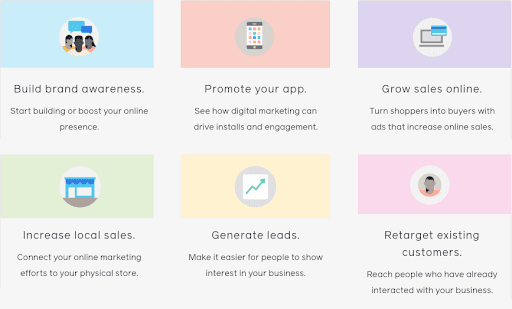
您的設計在模型上看起來會更好,不用擔心,將您的設計放在 Facebook 模型模板上實際上非常簡單。 展示您的設計被佩戴可以讓您的廣告對客戶更具吸引力。
瀏覽我們無窮無盡的易於使用的模型庫,以在各種場景中展示您的設計並由不同的模型佩戴。 將您的圖像印在 T 卹、背心、連帽衫等等上! 杯子呢?
- 將您的設計放到模型上。
- 一旦您的設計準備就緒,請單擊“添加文本”按鈕,以便將其轉換為 Facebook 帖子!
記住要真實; 讓您的語言反映您的品牌並理解您的目標。 談論他們的動機,並向他們展示他們真正感興趣的好處。
💡 在此處詳細了解模型如何升級您的 Facebook 廣告遊戲!
如何設置您的 Facebook 像素代碼
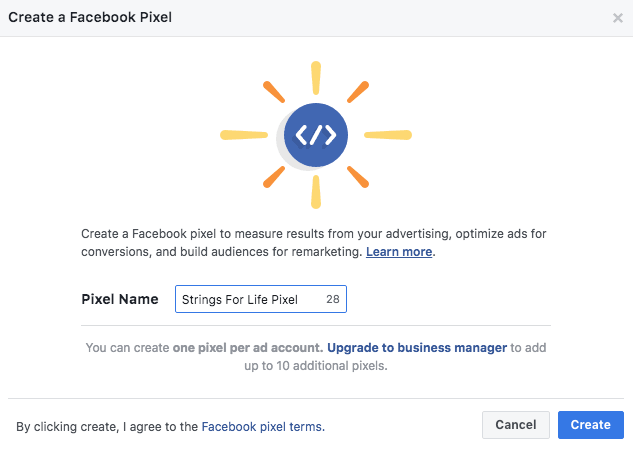
您剛剛開始使用Facebook廣告,但仍在嘗試弄清楚一切如何運作。 在這裡,我們將了解 Facebook 像素代碼:它們是什麼、它們做什麼以及如何設置它們。
像素可以幫助您跟踪點擊您的一個 Facebook 廣告後登陸您網站的人數。 通過此數據收集,您可以創建用於再營銷的定位組或生成與已經與您的網站進行過交互的受眾類似的受眾。
什麼是 Facebook 像素?
Facebook 像素是一種分析工具,以您放置在網站上的代碼形式出現。
如何創建像素
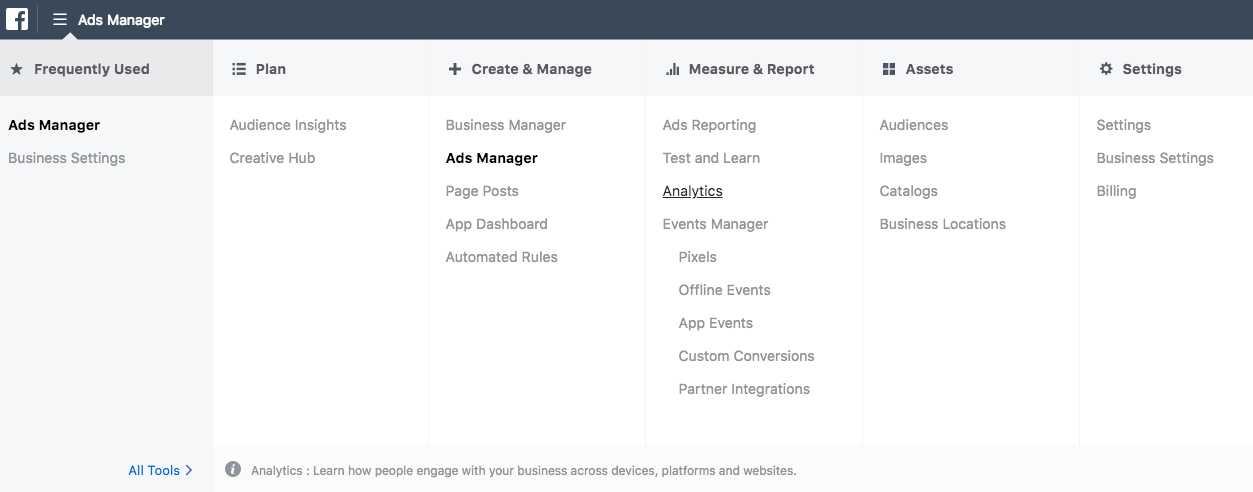
- 轉到 Ad Manager 的主菜單,然後點擊“像素”。
- 然後,您會看到這樣的屏幕。 點擊“創建像素”。

3. 現在,是時候為您的像素選擇一個名稱了。
4. 點擊“創建”。 您的 Facebook 像素代碼已準備好安裝! 您會看到一個頁面,其中包含有關如何使用 Facebook 提供給您的代碼的說明。 一種選擇是將這段代碼通過電子郵件發送給可以訪問您網站主要代碼的開發人員,以便他們放置它。 另一種選擇是查看代碼以自行安裝。
5. 複製代碼並將其粘貼到您網站代碼中的<head> 和</head> 之間。
專業提示:如果您不確定如何操作,請查看這篇關於在第三方網站上使用 Facebook Pixel 的Facebook 文章。
Facebook 像素代碼事件
事件由用戶在您的網站上執行的特定操作觸發。 Facebook 有一組 9 個標準事件,您可以根據要在網站上跟踪的操作從中選擇。
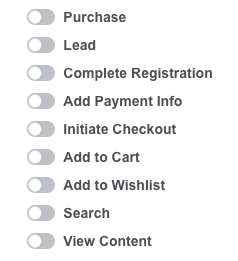
🔥 專業提示:使用Facebook 的此 chrome 擴展程序可確保您的像素正常工作。
一旦你選擇了一個,你就會看到兩個選項。 跟踪頁面加載事件或跟踪內聯操作事件。 Facebook 還為您提供了創建自定義轉化事件的選項。
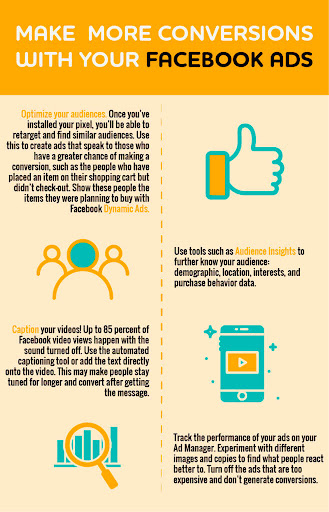
💡 想更多地了解您的 Facebook 像素中的事件嗎?查看我們的指南,了解如何設置您的 Facebook 像素!
使用 Facebook 進行推廣的其他好方法!
1. 嵌入按需打印商店自定義選項卡

客戶越容易獲得我們的產品,我們的銷售機會就越多。 了解如何設置您的 Facebook 商店和嵌入任何按需印刷商店。
步驟 #1 轉到開發者的應用程序並創建一個 Facebook 開發者帳戶。

步驟 #2 閱讀並接受 Facebook 條款並註冊。
步驟#3 創建一個 App ID。

第 4 步寫一個顯示名稱和您的聯繫電子郵件,從下拉菜單中選擇頁面的應用程序,然後單擊創建應用程序 ID。
步驟#5 轉到左側菜單中的設置 > 基本。 無需填寫更多詳細信息。 現在單擊 + 添加平台按鈕。
步驟#6 選擇頁面選項卡。
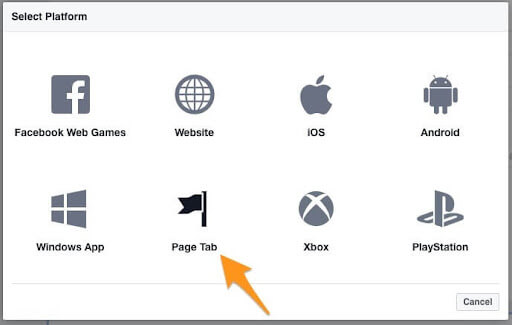
步驟#7 在安全頁面選項卡 URL 下,複製並粘貼您商店的 URL 並保存更改。
步驟#8 將以下 URL 複製並粘貼到新選項卡,但在按 Enter/Return 之前閱讀後續步驟。 將 YOUR_APP_ID 替換為您在第 5 步中獲得的 App ID,然後單擊“添加頁面”選項卡。
第 9 步再次轉到Facebook 開發人員主頁,並從 App Review 部分,將您的新應用程序提供給公眾。
🛍️ 需要更多細節?獲取有關如何在 Facebook 上添加您的商店的帖子!
2. 將 Instagram 標籤添加到您的 Facebook 頁面
同步您的 Instagram 和 Facebook 提要是確保您的用戶關注這兩個渠道的好方法; 此外,它使他們可以輕鬆訪問您的所有內容。
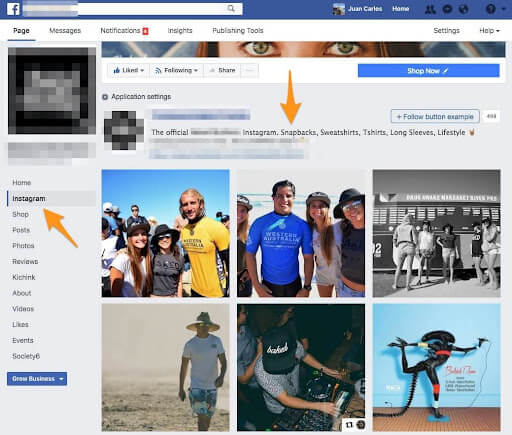
步驟 #1:獲取 Instatab 應用程序。 從您的桌面轉到 Facebook,搜索“Instatab”,然後訪問Instatab 的 Facebook 頁面。 現在單擊“使用應用程序”的藍色按鈕。
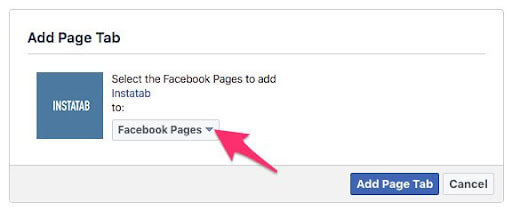
第 2 步:選擇您的 Facebook 頁面
第 3 步:輸入您的 Instagram 用戶名,點擊保存設置,就這樣!
您將能夠通過 Facebook 推廣您的 Instagram 帳戶,獲得更多關注者,並銷售更多產品!
💡 需要更多詳情?前往這篇文章!
最後的話
Facebook 是宣傳您的業務的絕佳場所。 您可以通過多種方式使用 Facebook 來產生潛在客戶、推廣您的頁面並為您的業務創造收入。 您可以使用 Facebook 廣告管理器創建廣告,然後這些廣告將出現在人們的新聞提要和他們的時間線上。 您還可以使用分析工具來跟踪這些廣告在產生點擊、喜歡和分享以及轉化方面的成功程度。
如果您想更好地控制在人們的牆上或收件箱上發布的內容(或者如果有特定類型的帖子需要特別注意),請考慮使用 Messenger 作為與客戶溝通的替代方式 - 您將在他們花費最多的地方找到他們他們的時代:在移動設備上!
現在您對 Facebook 的運作方式有了基本的了解,您可以開始製定營銷策略了!
你怎麼看? 有什麼要說的嗎? 請在下方給我們留言!

